Windows 10のデスクトップ画面の設定
デスクトップ アイコンの設定
Windows10のデスクトップ アイコンである「PC」や「ネットワーク」は、標準ではデスクトップに表示していない場合があります。
デスクトップ アイコンを表示させるには、「設定」の「個人用設定」をクリックし、「テーマ」をクリックします。(古いバージョンのWindows 10では「個人用設定」が「パーソナル設定」となります。)
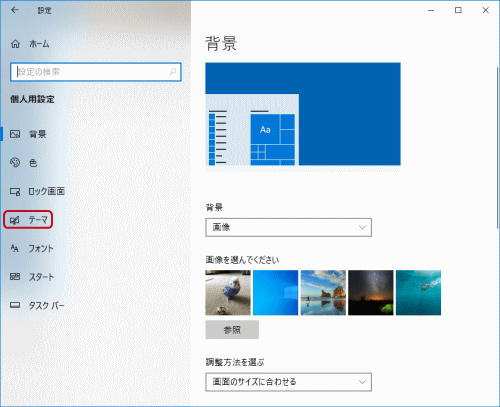
「デスクトップ アイコンの設定」をクリックします。
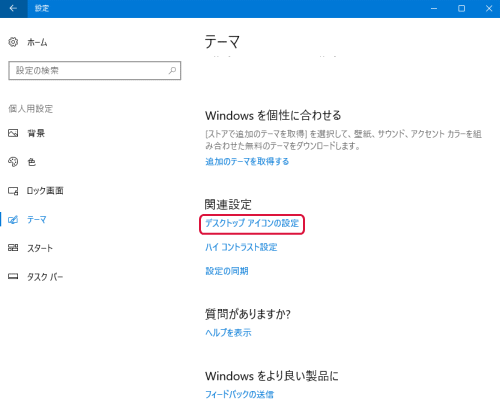
「デスクトップ アイコンの設定」を表示しますので、表示させたいデスクトップ アイコンにチェックをしてOKをクリックします。
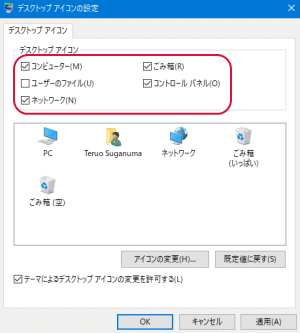
デスクトップ アイコンが追加されました。
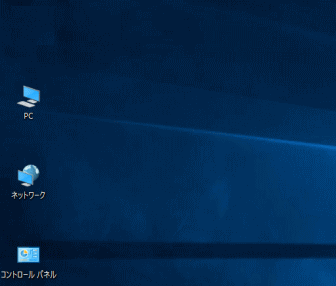
アイコンサイズの変更
デスクトップ アイコンを設定したものの、小さいと感じる場合もあると思います。当初は小アイコンになっているためです。変更するには、デスクトップを右クリックすると次の画面を表示しますので、「中アイコン」ないし「大アイコン」をクリックして選択します。
「アイコンの自動整列(A)」をチェックするとデスクトップ アイコンが自動的に並びます。
「アイコンを等間隔に整列(I)」をチェックするとデスクトップ アイコンの間隔が整列に並びます。
「デスクトップ アイコンの表示(D)」のチェックを外すとアイコンは表示されなくなるので、誤ってデスクトップからアイコンが消えた時はここをチェックします。
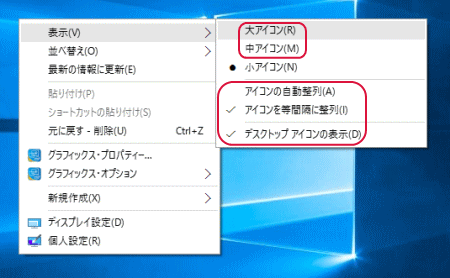
デスクトップ アイコンが大きくなりました。

- Windows 10 使い方講座-HOME
- Windows 10の基本/基本操作
- ★Windows 10の各種設定
- ロック画面の設定
- タブレット モード設定
- 規定のアプリ設定
- Wi-Fiの設定
- デスクトップ画面の設定
- 壁紙の設定方法
- オリジナルの写真を壁紙にする
- スクリーンセーバーの設定
- Windows 10の色の設定
- Windows 10のプリンター設定
- Microsoftアカウントの設定
- OneDriveの設定
- Windows 10で起動音を鳴らす設定
- 動的ロックとは
- 夜間モード
- セーフモード
- Windows 10のデフラグの設定
- 隠しファイルと隠しフォルダーを表示する
- Windows 10のスタートアップの設定
- PINでサインインする
- ピクチャ パスワードの設定
- アニメーションをオフにする設定
- 無線LANに繋がらない
- 勝手にスリープさせない設定
- タスクバーが上部、左右に表示する
- Wi-Fiプロファイルを削除する方法
- Windows 10にコントロールパネルを表示させる方法
- 言語バーをデスクトップに表示させる方法
- バックグラウンド アプリを停止する方法
- パスワードを削除する方法
- ハードディスクを管理する方法
- ディスプレイの明るさを調整する方法
- Windows 10のBIOS設定
- Windows 10のセーフモード起動方法
- Wi-Fiがオンにならない
- Windows 10からWi-Fiのパスワード(暗号化キー)を知る方法
- ページファイルのサイズを変更したり設置先のドライブを変更する方法
- ダブルクリックをシングルクリックにする設定方法
- 強制的にWi-Fi接続する設定方法
- ルーター無しでインターネットに接続する方法(PPPoE)
- Windows Helloとは
- タスクバーの天気予報を消す方法
- ランダムなハードウェアアドレスを有効に設定する
- Windows 10パソコンが重いのを解消する方法
- Microsoftアカウントのパスワードを無くす設定
- スタートメニューについて
- Microsoft Edge
- メール設定と使い方
- アプリ
- Surfaceの使い方